批量创建 SIP 分机
本文介绍如何批量创建 SIP 分机。
操作步骤
- 登录 PBX 管理网页,进入 ,点击 添加,选择 批量添加。
- 配置分机的基本信息。
- 在 基本 栏,从 分机类型 的下拉列表中,选择 SIP分机。
- 在 用户信息 栏,配置用户信息:
- 起始分机号码:填写起始分机号码。
系统将以该号码开始,批量创建分机号码。
- 创建数量:填写要创建的分机数量。注: 只允许填写 1 到 999 之间的整数。
- 用户密码:选择密码类型。
- 随机生成:每个分机的用户密码随机生成。
- 前缀+分机号码:如果选择该类型,在 密码前缀 字段填写前缀。
- 分机号码+后缀:如果选择该类型,在 密码后缀 字段填写后缀。
- 固定密码:如果选择该类型,在 固定密码 字段填写固定密码。
- 用户角色:为用户分配一个角色。该角色用于限制用户是否可以管理指定的 PBX 功能。
- 部门:选择一个或多个部门。注: 仅当启用 部门管理 功能时才会显示此项。
- 职位:填写用户的职位名称。此名称会显示在 Linkus 客户端上。
- 起始分机号码:填写起始分机号码。
- 在 语言 栏,设置分机所使用的语言。注: 默认为 中文,如需更多语言,需确保已订阅 多国语言 服务。
- 邮件通知语言:选择系统发送给该分机的通知邮件所使用的语言。注:
- 若选择 跟随系统,则邮件语言跟随 中的设置。
- 该设置仅对系统默认邮件模板生效,自定义邮件模板则不受影响。
- 系统提示音语言:选择分机用户在通话过程中听到的系统提示音的语言。注: 可用的语言从系统提示音中同步 (路径:)。
- 语音信箱语言:选择呼叫者进入分机语音信箱时听到的提示音语言。注:
- 可用的语言从系统提示音中同步 (路径:)。
- 如果分机语音信箱已设置自定义问候语,则会优先播放自定义问候语,此处语言设置不生效。
- 邮件通知语言:选择系统发送给该分机的通知邮件所使用的语言。
- 在 分机信息 栏,配置分机注册信息:
- 认证名称:选择认证名称类型。
- 随机生成:每个分机的认证名称随机生成。
- 前缀+分机号码:如果选择该类型,在 名称前缀 字段填写前缀。
- 分机号码+后缀:如果选择该类型,在 名称后缀 字段填写后缀。
- 固定名称:如果选择该类型,在 固定名称 字段填写固定名称。
- 分机号码:如果选择该类型,分机号将是每个分机的认证名称。
- 注册密码:选择密码类型。注: 为增强分机安全性,建议设置强密码。如果分机密码为弱密码,分机 页面上该分机的前面会显示
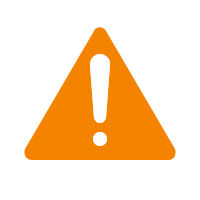 。
。- 随机生成:每个分机的用户密码随机生成。
- 前缀+分机号码:如果选择该类型,在 密码前缀 字段填写前缀。
- 分机号码+后缀:如果选择该类型,在 密码后缀 字段填写后缀。
- 固定密码:如果选择该类型,在 固定密码 字段填写固定密码。
- IP 话机同时注册数:选择允许注册分机的最大终端数量。注:
- IP 话机同时注册数最多为 5。
- IP 话机同时注册数仅限制非 Linkus 的 SIP 终端,即不包括 Linkus 终端的数量。
- 认证名称:选择认证名称类型。
- 可选: 点击其它页签,配置分机的其它功能。
- 状态:配置分机状态。
- 语音信箱:启用 启用语音信箱,从
语音信箱PIN码认证 下拉列表中选择密码类型。提示: 根据你的需求,配置 语音留言通知和播放选项。
- 随机生成:每个分机的 PIN 码随机生成。
- 前缀+分机号码:如果选择该类型,在 PIN码前缀 字段填写前缀。
- 分机号码+后缀:如果选择该类型,在 PIN码后缀 字段填写后缀。
- 固定密码:如果选择该类型,在 固定PIN码 字段填写固定 PIN 码。
- 分机号码:如果选择该类型,分机号将是每个分机的 PIN 码。
- 禁用:获取语音留言时不需要输入 PIN 码。
- 功能:配置邮件通知、状态的时间条件自动切换、通话录音、来电处理规则。
- 高级:配置高级选项。
- 安全:配置 SIP 安全和分机的通话限制。
- Linkus 客户端:为分机启用 Linkus 客户端。
- 功能键:自动配置话机功能键。
当分机与话机通过自动配置绑定后,与分机关联的功能键会自动应用在话机上。
- 点击 保存 并 应用。
执行结果
- 分机创建成功。
- 系统提示创建的分机数量和分机号。
后续步骤
- 在本地网络注册 SIP 分机,请参见 注册 SIP 分机。
- 远程注册 SIP 分机,请参见 通过公网 IP 和端口远程注册分机 和 通过 Yeastar FQDN 远程注册分机。